Supposons que vous êtes nouveau dans le monde Linux et que vous venez d'installer le bureau Linux et que vous souhaitez maintenant lancer la fenêtre du terminal et commencer à émettre des commandes, mais attendez, vous ne savez pas comment accéder à une fenêtre de terminal sous Linux, dans cet article je vais vous guider comment ouvrir une fenêtre de terminal Linux et configurer un raccourci clavier pour un accès plus facile.
Avant de commencer, permettez-moi d'expliquer les différences fondamentales entre un shell et un émulateur de terminal .
La coquille
Le shell est un programme d'interface de ligne de commande qui prend les commandes de l'utilisateur en entrée, traite la commande et imprime la sortie à l'écran. Dans la plupart des systèmes Linux, vous trouverez bash (Bourne Again SHell) installé et est la valeur par défaut, Bash est une version améliorée du programme shell Unix sh (shell). Outre bash, il existe d'autres programmes shell pouvant être installés sur des machines Linux, tels que ksh, zsh et csh.
L'émulateur de terminal
En termes simples, un émulateur de terminal est un programme qui permet aux utilisateurs d'interagir avec le shell dans l'environnement de l'interface utilisateur graphique (GUI).
Certains émulateurs de terminaux familiers que vous pourriez trouver dans les distributions Linux sont :
- Gnome-terminal
- Console
- xterm
Ouvrir la fenêtre du terminal Linux
J'utilise une machine Centos 8 avec l'environnement de bureau Gnome. Je vais vous montrer deux façons différentes d'ouvrir une fenêtre de terminal Linux.
Option 1
L'environnement de bureau Gnome facilite l'accès à l'application, afin d'accéder à la fenêtre du terminal, appuyez sur la super touche (ou touche Windows) et vous devriez voir l'application Terminal répertoriée dans le volet d'application de gauche si vous ne la voyez pas répertoriée sur ici, commencez simplement à chercher "Terminal" dans la zone de recherche.
Vous devriez voir une application Terminal Emulator
Option 2
L'autre façon (ma préférée) est d'ouvrir la fenêtre du terminal avec un raccourci clavier. Qui n'aime pas avoir un raccourci clavier ? Les raccourcis clavier facilitent le lancement des applications.
Vous pouvez créer un raccourci clavier pour ouvrir une fenêtre de terminal, créer un nouveau raccourci, appuyer sur la super touche et rechercher "clavier" ou "raccourci" et le lancer.

Cliquez sur l'option "+" à la fin de la liste pour créer un nouveau raccourci clavier.
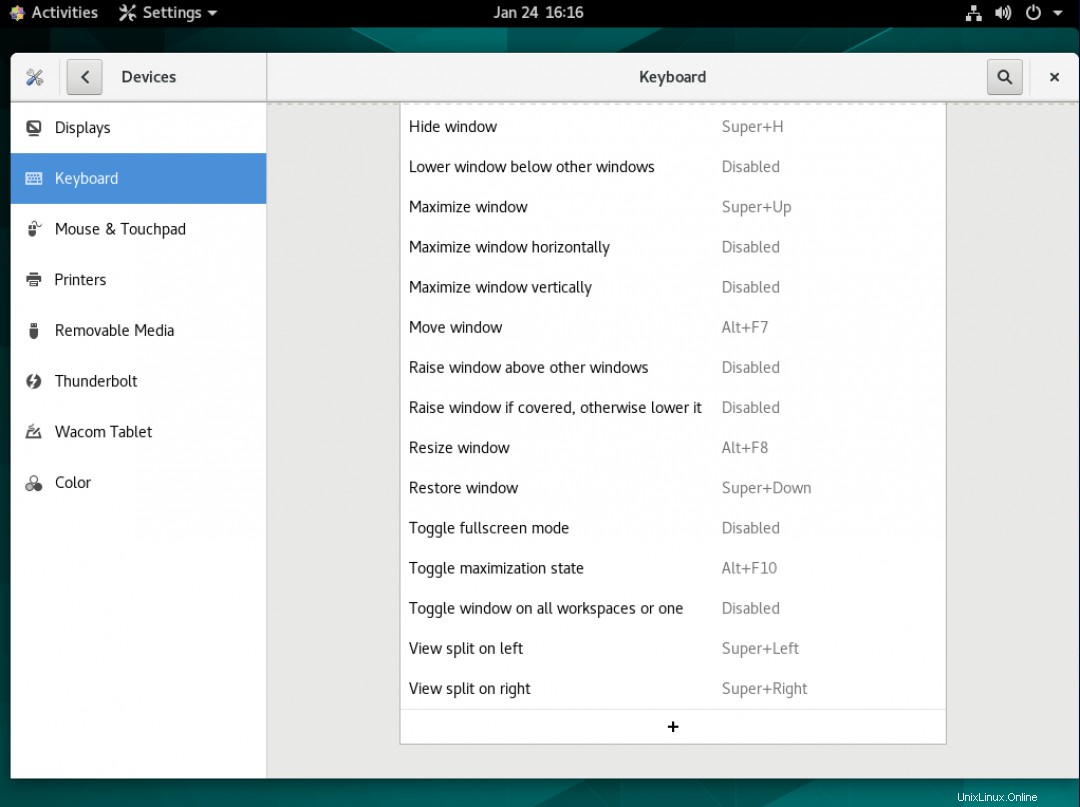
Fournissez les informations requises, comme le nom du raccourci, la commande. Vous pouvez nommer ce que vous voulez, je l'ai nommé "Open Terminal Window", la commande, dans ce cas, est "gnome-terminal" puisque gnome-terminal est installé sur les machines centos et RHEL. Si vous avez d'autres émulateurs de terminaux tels que "konsole", fournissez cette commande dans ce champ. Dans le prochain article, je vais vous montrer comment installer d'autres émulateurs de terminaux Linux.
Cliquez sur le bouton Définir un raccourci pour définir un nouveau raccourci clavier, c'est ici que vous enregistrez la combinaison de touches pour lancer la fenêtre du terminal.
J'ai utilisé CTRL + ALT + T, vous pouvez utiliser n'importe quelle combinaison, mais rappelez-vous que cette combinaison de touches doit être unique et ne pas être utilisée par d'autres raccourcis clavier.
Enfin, cliquez sur Ajouter pour enregistrer ce raccourci clavier et vous êtes prêt à utiliser le nouveau raccourci de fenêtre de terminal que vous avez créé.
Conclusion
Que vous choisissiez de créer un raccourci clavier pour lancer une fenêtre de terminal ou simplement de la lancer depuis Applications, il est simple d'ouvrir la fenêtre de terminal Linux sous Linux. Le processus est similaire à d'autres environnements de bureau. Pour ma part, j'aime le luxe d'utiliser des raccourcis clavier. Dans un prochain article, je vous montrerai comment installer des émulateurs de terminaux supplémentaires sur votre système Linux. En attendant, amusez-vous à vous entraîner sur votre nouvelle ligne de commande graphique.
Vous voulez essayer Red Hat Enterprise Linux ? Téléchargez-le maintenant gratuitement.